Mudanças entre as edições de "1.300.17-101"
| (5 edições intermediárias de um usuário não apresentadas) | |||
| Linha 11: | Linha 11: | ||
<br> <span style= "font-size:120%;padding-left:3em;">'''[[#1|Como visualizar a rentabilidade de um pedido]]'''</span><br /> | <br> <span style= "font-size:120%;padding-left:3em;">'''[[#1|Como visualizar a rentabilidade de um pedido]]'''</span><br /> | ||
<br> <span style= "font-size:120%;padding-left:3em;">'''[[#2|Como calcular o Custo Unitário]]'''</span><br /> | <br> <span style= "font-size:120%;padding-left:3em;">'''[[#2|Como calcular o Custo Unitário]]'''</span><br /> | ||
| − | <br> <span style= "font-size:120%;padding-left:3em;">'''[[#3|Como calcular o valor da Venda | + | <br> <span style= "font-size:120%;padding-left:3em;">'''[[#3|Como calcular o valor da Venda Líquida]]'''</span><br /> |
<br> <span style= "font-size:120%;padding-left:3em;">'''[[#4|Como calcular Lucro]]'''</span><br /> | <br> <span style= "font-size:120%;padding-left:3em;">'''[[#4|Como calcular Lucro]]'''</span><br /> | ||
<br> <span style= "font-size:120%;padding-left:3em;">'''[[#5|Como calcular Markup]]'''</span><br /> | <br> <span style= "font-size:120%;padding-left:3em;">'''[[#5|Como calcular Markup]]'''</span><br /> | ||
| Linha 25: | Linha 25: | ||
<span style="font-size:130%;"><span style= id="1">'''Como visualizar a rentabilidade de um pedido'''<br /> | <span style="font-size:130%;"><span style= id="1">'''Como visualizar a rentabilidade de um pedido'''<br /> | ||
<br> Os valores exibidos na GRID são referentes a cada item no pedido, os valores totais são possíveis visualizar na parte inferior da tela.<br /> | <br> Os valores exibidos na GRID são referentes a cada item no pedido, os valores totais são possíveis visualizar na parte inferior da tela.<br /> | ||
| − | <br> Para visualizar a rentabilidade de um pedido, é possível filtrar por três “Custos” (1) diferentes, são eles: | + | <br> Para visualizar a rentabilidade de um pedido, é possível filtrar por três “Custos” (1) diferentes, são eles:<br /> |
<br> • Contábil – É o custo calculado pelo sistema, baseado no custo médio do produto a cada entrada de produto. Para esse custo é importante que o estoque jamais fique com saldos negativos. | <br> • Contábil – É o custo calculado pelo sistema, baseado no custo médio do produto a cada entrada de produto. Para esse custo é importante que o estoque jamais fique com saldos negativos. | ||
<br> • Lista (ID 48) – É um custo manualmente inserido via importação de XLS, na qual normalmente é enviado pelo fornecedor. Ou em outros casos, quando o cliente deseja calcular os valores em Excel para importar ao sistema. | <br> • Lista (ID 48) – É um custo manualmente inserido via importação de XLS, na qual normalmente é enviado pelo fornecedor. Ou em outros casos, quando o cliente deseja calcular os valores em Excel para importar ao sistema. | ||
| − | <br> • Lista Rep. (ID 38) – Lista de reposição é utilizado quando já | + | <br> • Lista Rep. (ID 38) – Lista de reposição é utilizado quando já está em utilização o custo de lista.<br /> |
| − | <br> Há opções de “Visualização” (2) para | + | <br> Há opções de “Visualização” (2) para esta tela, para visualização “Simples” os valores de impostos não serão exibidos na GRID e para visualização “Completa” os impostos serão exibidos na GRID, conforme imagem abaixo.<br /> |
| − | <br> O “Custo Unitário” (3) é calculado a partir do custo de venda e impostos já creditados, para saber mais sobre como calcular o custo unitário consulte o tópico [[ | + | <br> O “Custo Unitário” (3) é calculado a partir do custo de venda e impostos já creditados, para saber mais sobre como calcular o custo unitário consulte o tópico [[1.300.17-101#2|“Como calcular o Custo Unitário”]].<br /> |
<br> A coluna “Custo Total” (4) é o custo unitário multiplicado pela quantidade dos itens, para o custo total do pedido utilize o campo “Total Custo” (11) localizado na parte inferior da tela.<br /> | <br> A coluna “Custo Total” (4) é o custo unitário multiplicado pela quantidade dos itens, para o custo total do pedido utilize o campo “Total Custo” (11) localizado na parte inferior da tela.<br /> | ||
| − | <br> A coluna “Resultado” (5) refere-se ao lucro obtido em reais, para saber o lucro total do pedido utilize o campo “Resultado R$” (12) localizado na parte inferior da tela, para saber mais sobre como calcular o lucro consulte o tópico [[ | + | <br> A coluna “Resultado” (5) refere-se ao lucro obtido em reais, para saber o lucro total do pedido utilize o campo “Resultado R$” (12) localizado na parte inferior da tela, para saber mais sobre como calcular o lucro consulte o tópico [[1.300.17-101#4|“Como calcular Lucro”]].<br /> |
| − | <br> | + | <br> Na coluna “Markup” (6) é exibida em porcentagem o valor do markup para aquele item, para saber o markup total do pedido utilize o campo “Markup” (13) localizado na parte inferior da tela, para saber mais sobre como calcular o markup consulte o tópico [[1.300.17-101#5|“Como calcular Markup”]].<br /> |
| − | <br> | + | <br> Na coluna “Margem” (7) é exibida em porcentagem o valor da margem para aquele item, para saber a margem total do pedido utilize o campo “Margem” (14) localizado na parte inferior da tela, para saber mais sobre como calcular a margem consulte o tópico [[1.300.17-101#6|“Como calcular Margem”]].<br /> |
| − | <br> Os “Impostos” (8) exibidos na GRID referem-se aos impostos cobrados para o item, são eles: | + | <br> Os “Impostos” (8) exibidos na GRID referem-se aos impostos cobrados para o item, são eles:<br /> |
<br> • ICMS – O valor do ICMS irá variar de acordo com o estado que a venda será efetuada. | <br> • ICMS – O valor do ICMS irá variar de acordo com o estado que a venda será efetuada. | ||
<br> • RESSM. – É o valor de ICMS recuperado mediante processo de ressarcimento. | <br> • RESSM. – É o valor de ICMS recuperado mediante processo de ressarcimento. | ||
<br> • PIS – É o valor do PIS que será utilizado como crédito para a apuração. | <br> • PIS – É o valor do PIS que será utilizado como crédito para a apuração. | ||
| − | <br> • | + | <br> • COFINS – É o valor do COFINS que será utilizado como crédito para a apuração.<br /> |
<br>'''Lembre-se''': As colunas de “Impostos” somente serão exibidas quando a opção “Visualização” estiver como “Completa”.<br /> | <br>'''Lembre-se''': As colunas de “Impostos” somente serão exibidas quando a opção “Visualização” estiver como “Completa”.<br /> | ||
| − | <br> O valor de “Venda | + | <br> O valor de “Venda Líquida” (10) é calculado a partir do preço de venda, subtraindo os impostos pagos, porém este campo é uma somatória de todos os valores de venda líquida dos itens, para saber mais sobre como calcular o valor da venda líquida consulte o tópico [[1.300.17-101#3|“Como calcular o valor da Venda Líquida”]].<br /> |
<br> A coluna que possui uma "Bolinha Preta" (9) estará marcada quando um preço de lista sugerido for alterado.<br /> | <br> A coluna que possui uma "Bolinha Preta" (9) estará marcada quando um preço de lista sugerido for alterado.<br /> | ||
<br>[[Arquivo:VENDAS RENTABILIDADE.01.png|850px|link=|alt=|]]<br /> | <br>[[Arquivo:VENDAS RENTABILIDADE.01.png|850px|link=|alt=|]]<br /> | ||
| Linha 58: | Linha 58: | ||
<span style="font-face:arial;"> | <span style="font-face:arial;"> | ||
| − | <span style="font-size:130%;"><br><span style= id="3">'''Como calcular o valor da Venda | + | <span style="font-size:130%;"><br><span style= id="3">'''Como calcular o valor da Venda Líquida'''<br /> |
| − | <br> O campo “Venda | + | <br> O campo “Venda Líquida” é a soma de todos os valores de venda líquida para todos os produtos, este tópico irá auxiliar como calcular o valor de venda líquida para somente um produto, caso deseje saber de todos os produtos será necessário repetir o processo para cada item.<br /> |
| − | <br>'''Exemplo:''' Possuo um produto com o preço de venda de R$ 7,76 irei vender ele de SP para SP, sendo assim irei pagar ICMS em 18%, além do ICMS pagarei também | + | <br>'''Exemplo:''' Possuo um produto com o preço de venda de R$ 7,76 irei vender ele de SP para SP, sendo assim irei pagar ICMS em 18%, além do ICMS pagarei também PIS e COFINS, resultando assim em 27,25% de impostos.<br /> |
| − | <br> Então irei realizar R$ 7,76 – 27,25% que se resulta em R$ 5,64 que será o valor da venda | + | <br> Então irei realizar R$ 7,76 – 27,25% que se resulta em R$ 5,64 que será o valor da venda líquida.<br /> |
<br> | <br> | ||
Edição atual tal como às 16h47min de 16 de agosto de 2016
Como visualizar a rentabilidade de um pedido
Como visualizar a rentabilidade de um pedido
Os valores exibidos na GRID são referentes a cada item no pedido, os valores totais são possíveis visualizar na parte inferior da tela.
Para visualizar a rentabilidade de um pedido, é possível filtrar por três “Custos” (1) diferentes, são eles:
• Contábil – É o custo calculado pelo sistema, baseado no custo médio do produto a cada entrada de produto. Para esse custo é importante que o estoque jamais fique com saldos negativos.
• Lista (ID 48) – É um custo manualmente inserido via importação de XLS, na qual normalmente é enviado pelo fornecedor. Ou em outros casos, quando o cliente deseja calcular os valores em Excel para importar ao sistema.
• Lista Rep. (ID 38) – Lista de reposição é utilizado quando já está em utilização o custo de lista.
Há opções de “Visualização” (2) para esta tela, para visualização “Simples” os valores de impostos não serão exibidos na GRID e para visualização “Completa” os impostos serão exibidos na GRID, conforme imagem abaixo.
O “Custo Unitário” (3) é calculado a partir do custo de venda e impostos já creditados, para saber mais sobre como calcular o custo unitário consulte o tópico “Como calcular o Custo Unitário”.
A coluna “Custo Total” (4) é o custo unitário multiplicado pela quantidade dos itens, para o custo total do pedido utilize o campo “Total Custo” (11) localizado na parte inferior da tela.
A coluna “Resultado” (5) refere-se ao lucro obtido em reais, para saber o lucro total do pedido utilize o campo “Resultado R$” (12) localizado na parte inferior da tela, para saber mais sobre como calcular o lucro consulte o tópico “Como calcular Lucro”.
Na coluna “Markup” (6) é exibida em porcentagem o valor do markup para aquele item, para saber o markup total do pedido utilize o campo “Markup” (13) localizado na parte inferior da tela, para saber mais sobre como calcular o markup consulte o tópico “Como calcular Markup”.
Na coluna “Margem” (7) é exibida em porcentagem o valor da margem para aquele item, para saber a margem total do pedido utilize o campo “Margem” (14) localizado na parte inferior da tela, para saber mais sobre como calcular a margem consulte o tópico “Como calcular Margem”.
Os “Impostos” (8) exibidos na GRID referem-se aos impostos cobrados para o item, são eles:
• ICMS – O valor do ICMS irá variar de acordo com o estado que a venda será efetuada.
• RESSM. – É o valor de ICMS recuperado mediante processo de ressarcimento.
• PIS – É o valor do PIS que será utilizado como crédito para a apuração.
• COFINS – É o valor do COFINS que será utilizado como crédito para a apuração.
Lembre-se: As colunas de “Impostos” somente serão exibidas quando a opção “Visualização” estiver como “Completa”.
O valor de “Venda Líquida” (10) é calculado a partir do preço de venda, subtraindo os impostos pagos, porém este campo é uma somatória de todos os valores de venda líquida dos itens, para saber mais sobre como calcular o valor da venda líquida consulte o tópico “Como calcular o valor da Venda Líquida”.
A coluna que possui uma "Bolinha Preta" (9) estará marcada quando um preço de lista sugerido for alterado.
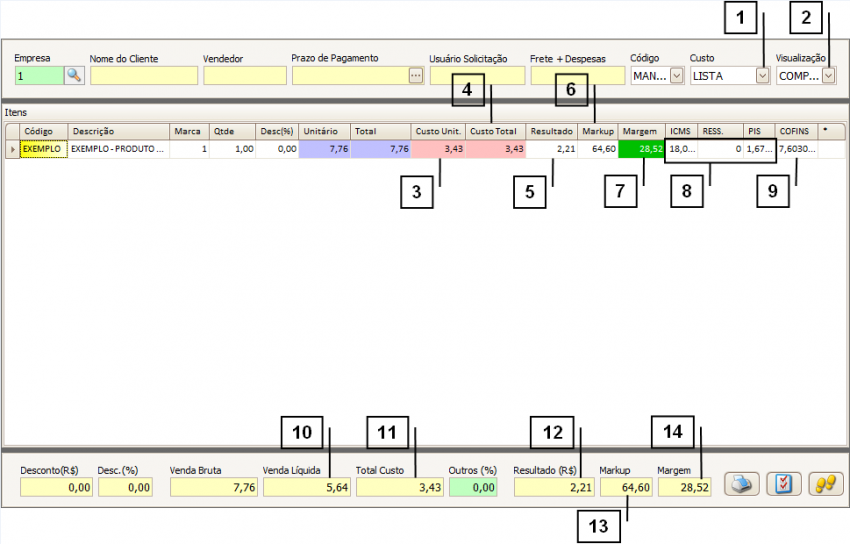
Como calcular o Custo Unitário
Para calcular o custo unitário é necessário subtrair do custo do produto os impostos creditados.
Exemplo: Possuo um produto com o custo de R$ 4,71 e ao comprar este produto já me creditei PIS, COFINS e ICMS que resultou em 27,25%.
Então irei realizar R$ 4,71 – 27,25 % que se resulta em R$ 3,43 que será o valor do custo unitário.
Como calcular o valor da Venda Líquida
O campo “Venda Líquida” é a soma de todos os valores de venda líquida para todos os produtos, este tópico irá auxiliar como calcular o valor de venda líquida para somente um produto, caso deseje saber de todos os produtos será necessário repetir o processo para cada item.
Exemplo: Possuo um produto com o preço de venda de R$ 7,76 irei vender ele de SP para SP, sendo assim irei pagar ICMS em 18%, além do ICMS pagarei também PIS e COFINS, resultando assim em 27,25% de impostos.
Então irei realizar R$ 7,76 – 27,25% que se resulta em R$ 5,64 que será o valor da venda líquida.
Como calcular Lucro
Lembre-se: Para calcular o lucro de um produto é necessário ter em mãos o valor da venda líquida do produto que desejar.
Para calcular o valor do lucro é necessário possuir o valor de venda líquida para que seja subtraído o custo unitário.
Exemplo:Possuo um produto que o valor de venda líquida é de R$ 5,64 e o custo unitário é de R$ 3,43.
Sendo assim irei realizar R$ 5,64 – R$ 3,43 que se resulta em R$2,21 que será o total do meu lucro sobre aquele produto.
Como calcular Markup
Lembre-se: O markup é um índice aplicado sobre o custo de um produto ou serviço, para a formação do preço de venda.
Exemplo:O valor de lucro calculado é de R$ 2,21 e o custo unitário é de R$3,43.
Então irei realizar R$ 2,21 / R$ 3,43 que se resulta em 0.644314869 convertendo em porcentagem se resultará em 64% o valor do markup para o item calculado.
Como calcular Margem
Lembre-se: Margem é a porcentagem adicionada aos custos totais de um produto ou serviço, formando o preço final da comercialização e definindo a porcentagem de lucro que a empresa terá em cima daquela venda.
Para calcular o valor da margem deve-se dividir o lucro com o valor de venda.
Exemplo: O valor de lucro calculado é de R$ 2,21 e o valor de venda é de R$7,76.
Então irei realizar R$ 2,21 / R$ 7,76 que se resulta em 0.284793814, convertendo em porcentagem se resultará em 28% o valor da margem para o item calculado.